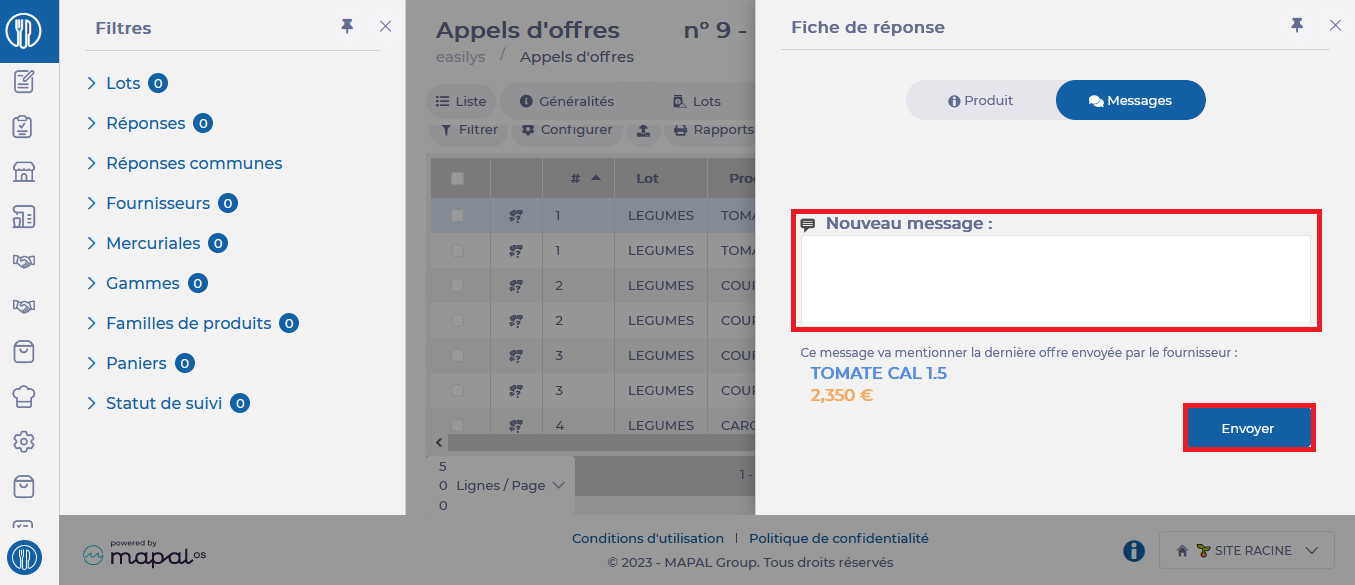RemarquesLes actions effectuées sur la plateforme Easilys sont soumises aux autorisations d'accès des utilisateurs. Si vous ne parvenez pas à effectuer les actions décrites dans les articles, cela peut être dû au fait que vous ne disposez pas des autorisations nécessaires activées sur votre profil utilisateur. Contactez l'équipe d'assistance ou votre administrateur pour obtenir de l'aide.
Départ de : le menu Easilys.
Consulter les réponses à un appel d'offres
- Sélectionner Appels d'offres dans le menu principal.
Vous verrez une liste de Appels d'offres.
- Sélectionnez un appel d'offres dans Publié statut pour afficher les réponses des fournisseurs.
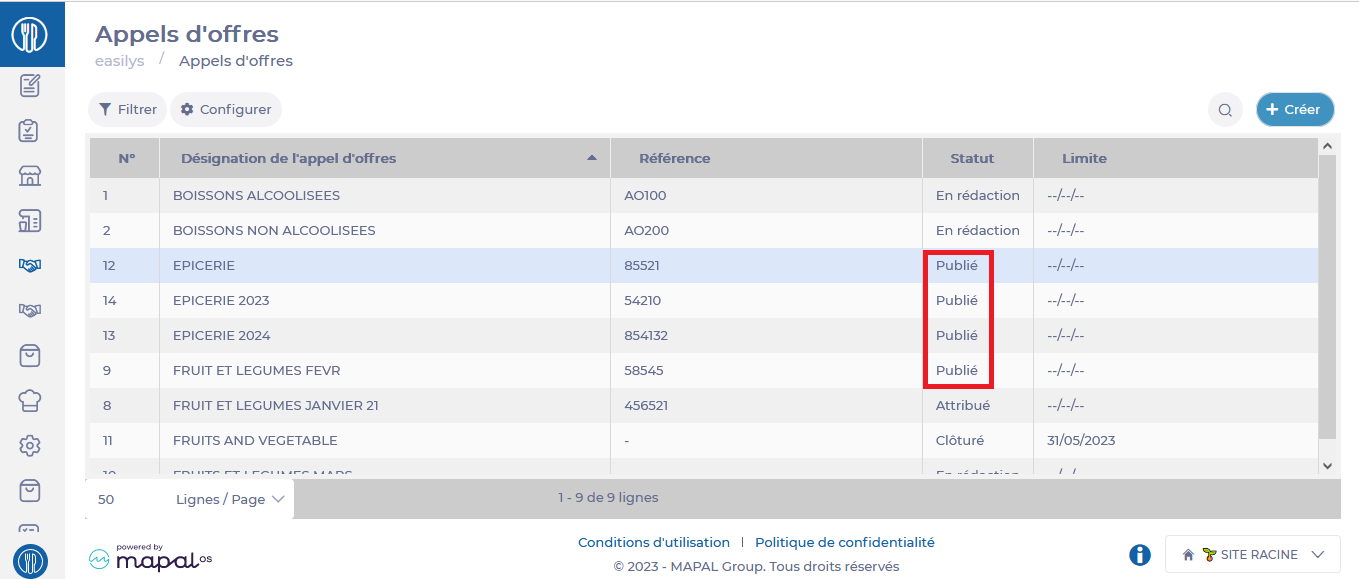
Un formulaire d’appel d’offres détaillé apparaîtra à l’écran.
- Sélectionnez le Réponses languette.

- Sélectionnez une ligne en cliquant sur le nom d'un produit pour afficher les détails de la réponse.
- Sélectionnez le télécharger bouton (retour sur l'écran Appels d'offres), puis le format de fichier choisi pour télécharger les réponses.

Comparer les réponses aux appels d'offres
- Sélectionnez le Comparaison onglet pour voir le tableau comparatif.
- Sélectionnez le bouton Rapports pour télécharger ce tableau de comparaison, puis sélectionnez le format choisi et Générer.

Négocier des réponses
- Sélectionnez le Réponses languette.
- Sélectionnez le produit que vous souhaitez négocier.
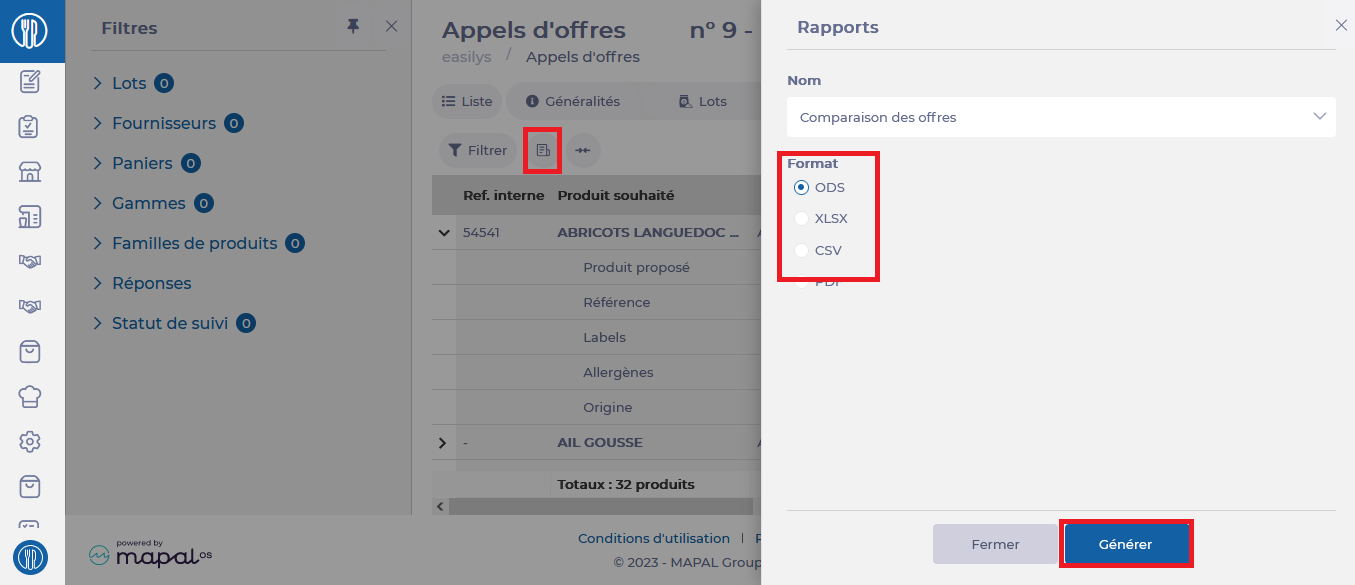
La feuille de réponse détaillée apparaîtra à l'écran. Vous verrez deux onglets : Produit et Messages.
- Sélectionnez le Messages onglet. Vous pouvez écrire et envoyer des notes au fournisseur.
- Sélectionner Envoyer pour envoyer votre message au fournisseur.